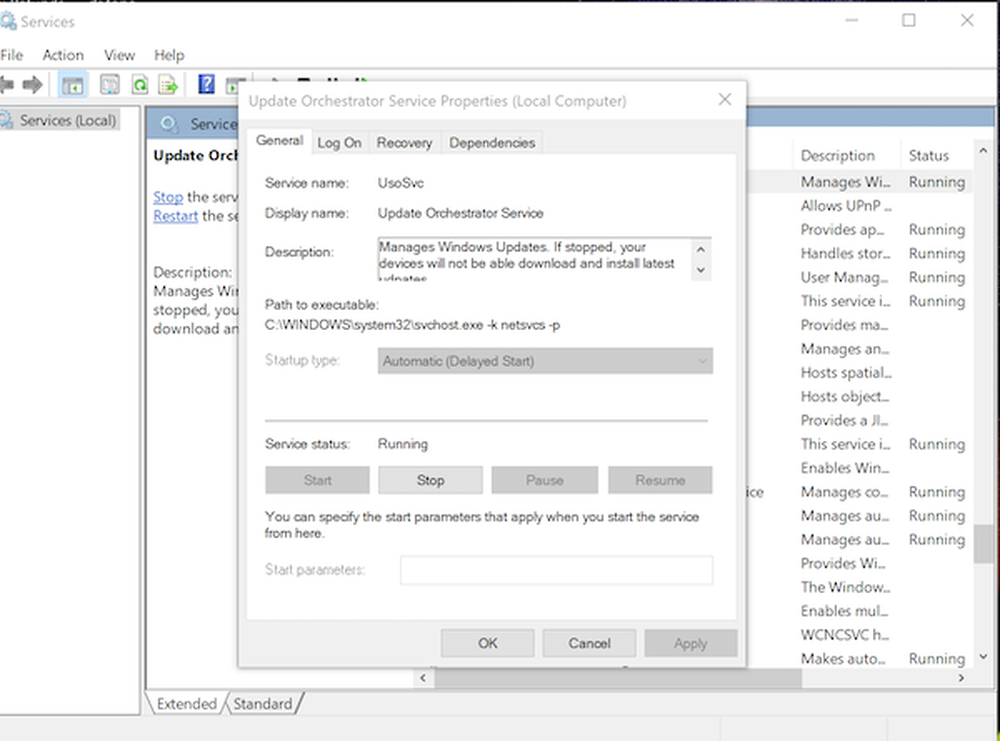Hoe Windows 7 standaardgames uit te schakelen
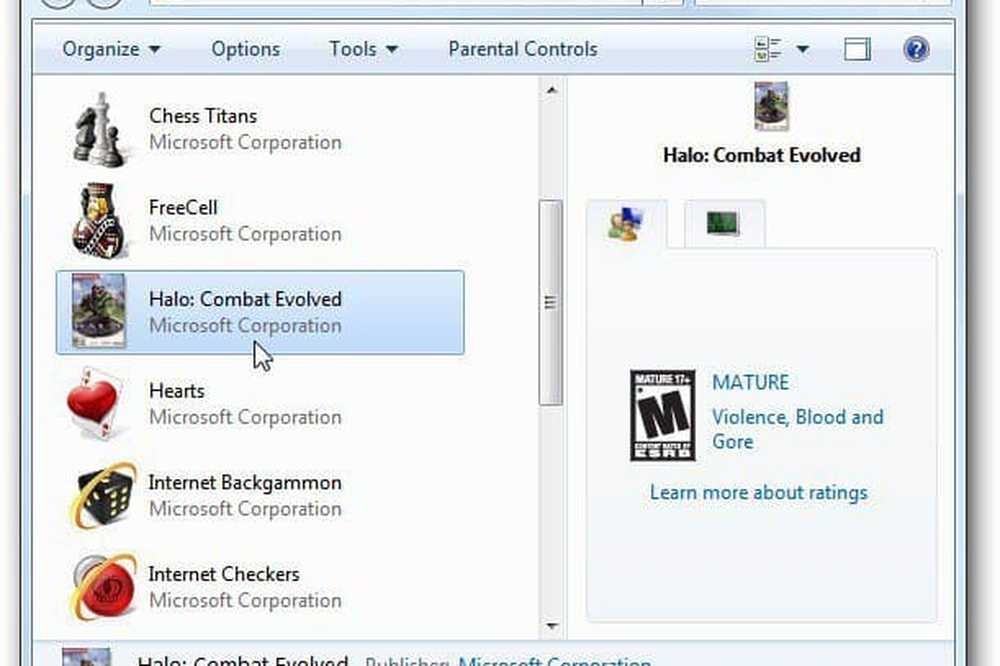
De map Games leeft in het menu Start in Alle programma's. De standaard spellen zijn saai en de meeste gebruikers spelen ze niet.

Klik op Games Explorer om een centrale locatie te starten waar u de standaardgames en andere games kunt beheren die u hebt geïnstalleerd.
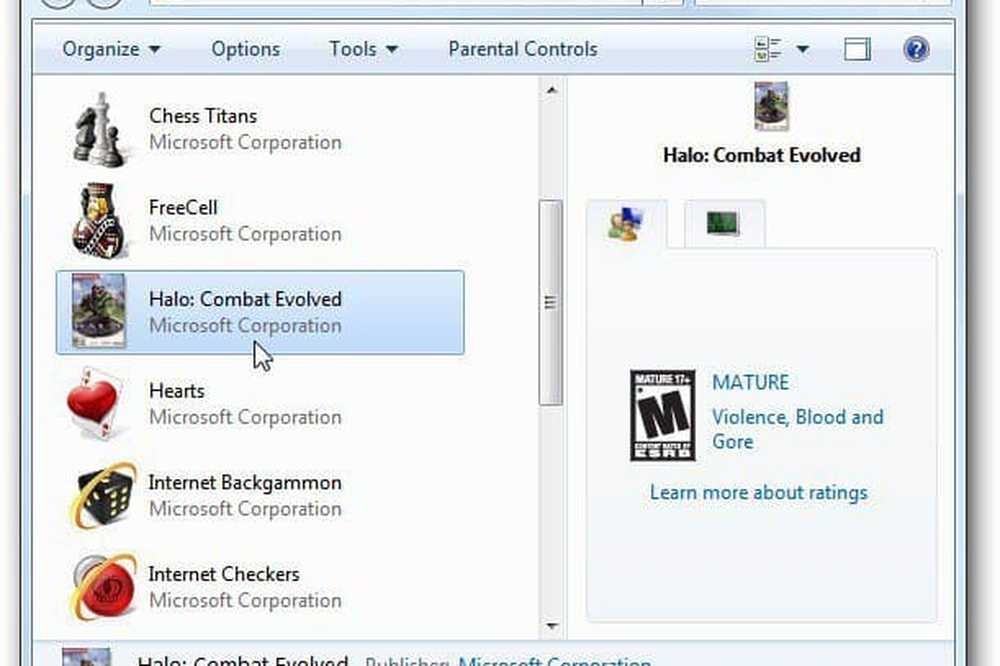
U hebt beheerdersrechten nodig om de standaardspellen uit te schakelen. Klik op Start en typ: optionalfeatures.exe in het vak Zoeken. Druk op Enter.

Het scherm Windows-functies verschijnt. Deselecteer de map 'Games' ook voor alle submappen. Of breid de map Games uit en schakel de vinkjes uit die u niet op uw systeem beschikbaar wilt hebben. Klik OK.

Wacht terwijl je systeem de Games-functie verwijdert.

Als u klaar bent, is een herstart van uw computer vereist. Klik op Nu opnieuw opstarten.

Nadat uw systeem opnieuw is opgestart, klikt u op de Start Menu >> Alle programma's en je zult zien dat de standaard spellen er niet meer zijn. 3D Space Cadet Pinball, Halo Combat Evolved en een aantal anderen worden getoond omdat ik ze afzonderlijk heb geïnstalleerd.

Klik op Spelverkenner. De standaardgames worden niet langer vermeld. Maar je kunt nog steeds Games Explorer gebruiken om de games te beheren die je hebt geïnstalleerd.

Als u niet wilt dat gebruikers op een gedeelde computer games spelen, stelt u Groepsbeleid-editor in om alleen specifieke programma's uit te voeren.